Dne 3. června 2013 Rackspace implementoval dva nové bloky IPv4 adres v naší síti ServiceNet. Díky tomuto rozšíření můžeme přidat více než 1 000 000 nových IP adres pro podporu hostování zákazníků. Celkový seznam rozsahů sítí je 10.176.0.0/12 na 10.208.0.0/12 .
Pokud pro komunikaci mezi cloudovými servery používáte prostor IP adres ServiceNet a máte servery (nebo uložené obrázky), které byly vytvořeny před 3. června 2013 musíte na své servery přidat novou trasu IP adresy, abyste zajistili, že budou moci komunikovat s cloudovými servery, které se nacházejí v předchozím rozsahu adres.
Pokud jste navíc vytvořili cloudové sítě nebo použili vlastní interní IP adresy, které se překrývají s novými podsítěmi, možná budete muset upravit konfiguraci sítě, abyste zajistili nepřetržitou komunikaci.
Někdy mohou být servery vytvořeny nebo nějak upraveny, takže servisní síť nemá nainstalované správné trasy. Následující informace vám mohou pomoci přidat požadované trasy.
Aktualizujte své cloudové servery a přidejte nové trasy
Aktualizujte své servery Linux nebo Windows pomocí skriptu nebo pomocí ručního procesu.
Přidejte nové trasy v systému Linux pomocí skriptu
-
Stáhněte skript pro Linux na cílový server:
wget https://7c1f6a0506404b3af970-42fdda7fdbf4103081a78c20ac1c54cb.r51.cf1.rackcdn.com/add_2013_cloud_routes_v1.0.4.sh -
Spusťte skript bez jakýchkoli argumentů, abyste viděli použití:
bash add_2013_cloud_routes_v1.0.4.shVýstup je podobný následujícímu výstupu:
Auto-detected OS type as 'ubuntu'. Usage: bash add_2013_cloud_routes.sh [-n] {--check | --add-route } Utility to check whether a Rackspace Cloud Server has any routes that may conflict with the new network routes being added in June 2013. If no conflicts are found, script may also be used to automatically add routes to the server for the following two new IP ranges: 10.176.0.0/12 10.208.0.0/12 Either --check or --add-route must be provided before the script will do anything other than print this usage statement. Available command-line options: --check: Check to see if there are any conflicts that may prevent the new routes from being added. This mode makes no changes to the system. --add-route: Attempt to add the new routes to the server. Will not add any routes if system fails conflicts check. Script must be run as the root user if this option is provided. -n, --no-op: Run script without actually making any changes. Not particularly useful unless you want to see what would be done by --add-route without any changes being made. -
Spusťte skript pomocí
--checkhledat konfliktní trasy:bash add_2013_cloud_routes_v1.0.4.sh --checkVýstup bude podobný:
Auto-detected OS type as 'ubuntu'. Checking for conflicts with existing routes...no conflicts detected. Safe to add routes.nebo
Auto-detected OS type as 'ubuntu'. Checking for conflicts with existing routes...CONFLICT DETECTED! The following routes currently overlap the IP space for the new routes being added: 10.209.0.0/24 dev eth2 proto kernel scope link src 10.209.0.39 Aborting. No routes have been added. -
Pokud jsou zjištěny konflikty, proveďte nezbytné kroky k jejich nápravě. Pokud potřebujete pomoc, kontaktujte tým podpory Rackspace. Po vyřešení všech identifikovaných konfliktů opakujte krok 3, abyste zajistili, že žádné konflikty nezůstanou.
-
Až budete připraveni přidat nové trasy, spusťte skript pomocí
--add-routemísto--check. Musíte proveďte tento krok jako uživatel root.sudo bash add_2013_cloud_routes_v1.0.4.sh --add-routeVýstup je podobný následujícímu výstupu:
Auto-detected OS type as 'ubuntu'. Checking for conflicts with existing routes...no conflicts detected. Safe to add routes. Backing up /etc/network/interfaces to /root/.cloud_routes_backup_1234567890/ ...done. Looking for a 10.176.0.0/12 route...no 10.176.0.0/12 route found. Looking for a 10.176.0.0/13 route to convert...found an existing 10.176.0.0/13 route. Changing existing 10.176.0.0/13 route to 10.176.0.0/12...done. Looking for a 10.208.0.0/12 route...no 10.208.0.0/13 route found. Adding route for 10.208.0.0/12...done.Pokud skript při úpravě síťových souborů narazí na nějaké chyby, poskytne pokyny, co je třeba udělat. Postupujte podle těchto pokynů a podle potřeby tento krok opakujte.
-
Po spuštění skriptu proveďte následující kroky:
A. Spusťte
route -na hledejte trasu pro 10.191.192.0/18.B. Pokud existuje trasa pro 10.191.192.0/18, odeberte ji. Trasa pro 10.176.0.0 zahrnuje tento rozsah sítě a dojde ke konfliktu, pokud jsou přítomny obě trasy.C. Po jeho odstranění spusťteroute -nznovu, abyste ověřili jeho odstranění.# route -n Kernel IP routing table Destination Gateway Genmask Flags Metric Ref Use Iface 50.56.186.0 0.0.0.0 255.255.255.0 U 0 0 0 eth0 10.191.192.0 10.180.0.1 255.255.192.0 UG 0 0 0 eth1 10.180.0.0 0.0.0.0 255.255.128.0 U 0 0 0 eth1 169.254.0.0 0.0.0.0 255.255.0.0 U 1002 0 0 eth0 169.254.0.0 0.0.0.0 255.255.0.0 U 1003 0 0 eth1 10.208.0.0 10.180.0.1 255.240.0.0 UG 0 0 0 eth1 10.176.0.0 10.180.0.1 255.240.0.0 UG 0 0 0 eth1 0.0.0.0 50.56.186.1 0.0.0.0 UG 0 0 0 eth0 # ip route del 10.191.192.0/18 via 10.180.0.1 dev eth1 # route -n Kernel IP routing table Destination Gateway Genmask Flags Metric Ref Use Iface 50.56.186.0 0.0.0.0 255.255.255.0 U 0 0 0 eth0 10.180.0.0 0.0.0.0 255.255.128.0 U 0 0 0 eth1 169.254.0.0 0.0.0.0 255.255.0.0 U 1002 0 0 eth0 169.254.0.0 0.0.0.0 255.255.0.0 U 1003 0 0 eth1 10.208.0.0 10.180.0.1 255.240.0.0 UG 0 0 0 eth1 10.176.0.0 10.180.0.1 255.240.0.0 UG 0 0 0 eth1 0.0.0.0 50.56.186.1 0.0.0.0 UG 0 0 0 eth0 ip route del 10.191.192.0/18 via 10.180.0.1 dev eth1
Přidat nové trasy v systému Linux ručně
-
Spusťte
ip route showzjistit, zda je nějaký konflikt s 10.176.0.0/12 nebo 10.208.0.0/12:ip route showV závislosti na stáří serveru by měla existovat trasa pro 10.176.0.0/12 nebo 10.176.0.0/13. Všimněte si IP brány (přes x.x.x.x) a zařízení (
dev ethX) této trasy; tyto hodnoty jsou IP adresa a zařízení vaší brány ServiceNet. V následujícím příkladu výstupu je adresa IP brány ServiceNet10.182.0.1a zařízení ServiceNet jeeth1.10.182.0.0/17 dev eth1 proto kernel scope link src 10.182.21.219 10.176.0.0/13 via 10.182.0.1 dev eth1 default via 10.182.127.198 dev eth1 metric 100 -
Upravte soubory konfigurace sítě pro vaši distribuci tak, aby změny v síti přetrvávaly i po restartování serveru.
Odpověď:Pokud má váš server trasu pro 10.176.0.0/13, změňte tuto trasu na 10.176.0.0/12 a všechny ostatní hodnoty ponechte stejné.B. Přidejte trasu pro 10.208.0.0/12 pomocí stejné IP adresy a zařízení brány ServiceNet jako trasa 10.176.0.0/12.
-
Aktualizujte konfiguraci spuštěné sítě. V závislosti na vaší distribuci Linuxu možná budete muset restartovat síťovou službu nebo restartovat.
Případně spusťte následující příkazy pro vložení trasy přímo do směrovací tabulky serveru bez jakéhokoli přerušení sítě. Nahraďte příslušné hodnoty SNET_GW a SNET_DEV.
sudo ip route add 10.208.0.0/12 via SNET_GW dev SNET_DEV 2>/dev/null sudo ip route add 10.176.0.0/12 via SNET_GW dev SNET_DEV 2>/dev/null sudo ip route del 10.176.0.0/13 via SNET_GW dev SNET_DEV 2>/dev/null -
Proveďte následující kroky:
A. Spusťte
route -na hledejte trasu pro 10.191.192.0.B. Pokud existuje trasa pro 10.191.192.0, odeberte ji. Trasa pro 10.176.0.0 zahrnuje tento rozsah sítě, a pokud jsou přítomny obě trasy, dojde ke konfliktu.# route -n Kernel IP routing table Destination Gateway Genmask Flags Metric Ref Use Iface 50.56.186.0 0.0.0.0 255.255.255.0 U 0 0 0 eth0 10.191.192.0 10.180.0.1 255.255.192.0 UG 0 0 0 eth1 10.180.0.0 0.0.0.0 255.255.128.0 U 0 0 0 eth1 169.254.0.0 0.0.0.0 255.255.0.0 U 1002 0 0 eth0 169.254.0.0 0.0.0.0 255.255.0.0 U 1003 0 0 eth1 10.208.0.0 10.180.0.1 255.240.0.0 UG 0 0 0 eth1 10.176.0.0 10.180.0.1 255.240.0.0 UG 0 0 0 eth1 0.0.0.0 50.56.186.1 0.0.0.0 UG 0 0 0 eth0 # ip route del 10.191.192.0/18 via 10.180.0.1 dev eth1 # route -n Kernel IP routing table Destination Gateway Genmask Flags Metric Ref Use Iface 50.56.186.0 0.0.0.0 255.255.255.0 U 0 0 0 eth0 10.180.0.0 0.0.0.0 255.255.128.0 U 0 0 0 eth1 169.254.0.0 0.0.0.0 255.255.0.0 U 1002 0 0 eth0 169.254.0.0 0.0.0.0 255.255.0.0 U 1003 0 0 eth1 10.208.0.0 10.180.0.1 255.240.0.0 UG 0 0 0 eth1 10.176.0.0 10.180.0.1 255.240.0.0 UG 0 0 0 eth1 0.0.0.0 50.56.186.1 0.0.0.0 UG 0 0 0 eth0 ip route del 10.191.192.0/18 via 10.180.0.1 dev eth1
Přidejte nové trasy do systému Windows pomocí skriptu
Tento program byl testován na následujících základních obrazech:
- Windows Server 2008 R2 SP1 (s aktualizacemi)
- Windows Server 2012 (s aktualizacemi)
-
Stáhněte si spustitelný soubor Windows na cílový server.
Nemusíte to dělat jako uživatel s právy správce, ale může to být jednodušší, protože musíte program spouštět jako uživatel s právy správce.
-
Pokud ke stažení programu používáte Internet Explorer a je nakonfigurováno rozšířené zabezpečení (výchozí nastavení pro všechny základní bitové kopie systému Windows Server), může se zobrazit výzva, že doména není součástí vašich důvěryhodných serverů. Pokud ano, přidejte https://7c1f6a0506404b3af970-42fdda7fdbf4103081a78c20ac1c54cb.r51.cf1.rackcdn.com do svých důvěryhodných webů a opakujte krok 1.
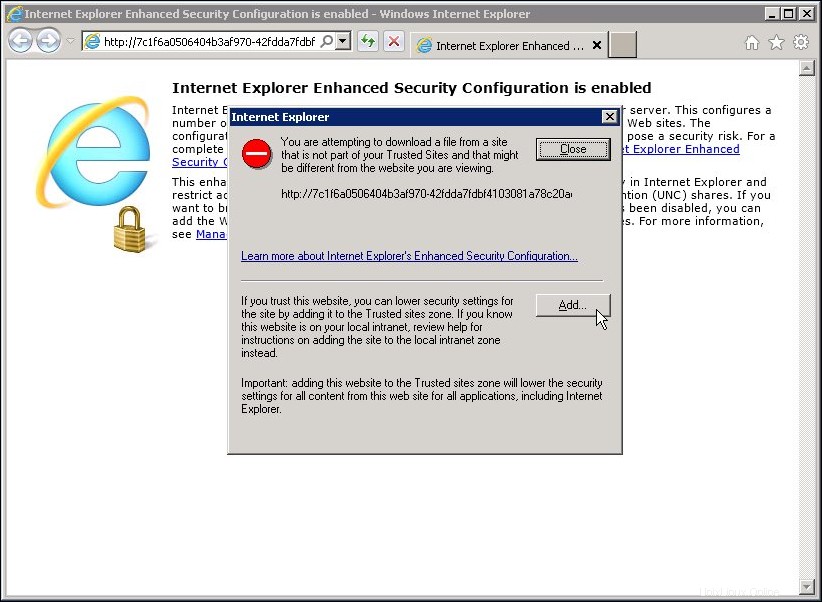 URL není v dialogovém okně Důvěryhodné stránky; Klepnutím na tlačítko Přidat
URL není v dialogovém okně Důvěryhodné stránky; Klepnutím na tlačítko Přidat 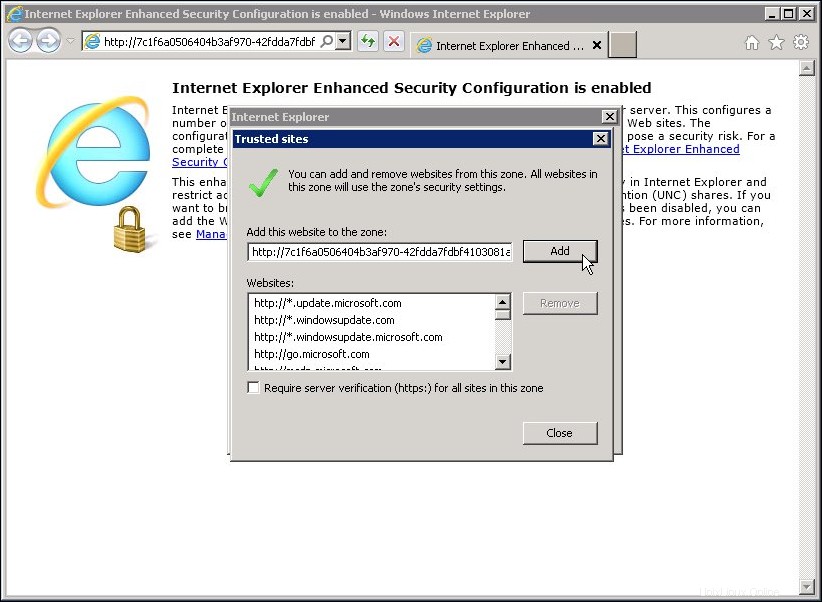 dialogové okno Přidat adresu URL do důvěryhodných stránek; Klikněte na Přidat
dialogové okno Přidat adresu URL do důvěryhodných stránek; Klikněte na Přidat -
Protože program vyžaduje přepínače příkazového řádku, uložte jej na místo na disku, kam můžete snadno přejít z příkazového řádku. Pro tyto kroky je v adresáři s názvem
C:\\scripts\\.Pokud obdržíte zprávu, že vydavatele programu nelze ověřit, můžete tuto zprávu bezpečně ignorovat.
-
Otevřete okno příkazového řádku (Start> Všechny programy> Příslušenství> Příkazový řádek ) a změňte adresář, do kterého jste program stáhli.
Microsoft Windows [Version 6.1.7601] Copyright (c) 2009 Microsoft Corporation. All rights reserved. C:\Users\Administrator>cd \scripts C:\scripts>dir add_2013_*.exe Volume in drive C is C_DRIVE Volume Serial Number is 24C1-B6E0 Directory of C:\scripts 01/01/2013 00:00 AM 114,688 add_2013_cloud_routes_v1.0.2.exe 1 File(s) 114,688 bytes 0 Dir(s) 29,827,129,344 bytes free -
Spusťte
add_2013_cloud_routes_v1.0.2.exepomocí/v(podrobný režim) příznak.Program zkontroluje, zda na serveru neexistují konfliktní trasy. Pokud nejsou žádné nalezeny, přidá trasy nezbytné pro nové segmenty sítě. Pokud jsou nalezeny konflikty, trasy se nepřidají (jak je znázorněno v následujících příkladech).
C:\scripts>add_2013_cloud_routes_v1.0.2.exe /v Routes: 0.0.0.0 0.0.0.0 166.78.179.1 10.176.0.0 255.240.0.0 10.182.0.1 0.0.0.0 0.0.0.0 10.182.127.198 10.208.0.0 255.240.0.0 10.182.0.1 Output: Found a possible conflicting route: 10.208.0.0 255.240.0.0 10.182.0.1 Route conflict detected Routes not added. -
Pokud jsou zjištěny konflikty, proveďte nezbytné kroky k jejich nápravě. Pokud potřebujete pomoc, kontaktujte tým podpory Rackspace.
-
Po vyřešení všech zjištěných konfliktů spusťte program znovu se stejným příznakem.
C:\scripts>add_2013_cloud_routes_v1.0.2.exe /v Routes: 0.0.0.0 0.0.0.0 166.78.179.1 0.0.0.0 0.0.0.0 10.182.127.198 10.176.0.0 255.248.0.0 10.182.0.1 Output: Successfully added route for 10.176.0.0/12 Successfully added route for 10.208.0.0/12 Routes added successfully
Přidat nové trasy v systému Windows ručně
-
Otevřete okno příkazového řádku a zobrazte existující trasy pro „10.176.*“.
C:\Users\Administrator>route print -4 10.176.*
Pro 10.176.0.0 by měla existovat jedna trvalá cesta se síťovou maskou buď 255.248.0.0 nebo 255.240.0.0. Všimněte si IP adresy brány, která byla použita touto cestou; tato hodnota je IP adresa vaší brány ServiceNet. V následujícím příkladu je IP adresa brány ServiceNet 10.182.0.1 .
===========================================================================
Interface List
13...bc 76 4e 04 85 72 ......Citrix PV Ethernet Adapter #1
15...bc 76 4e 05 19 40 ......Citrix PV Ethernet Adapter #2
1...........................Software Loopback Interface 1
14...00 00 00 00 00 00 00 e0 Microsoft ISATAP Adapter
11...00 00 00 00 00 00 00 e0 Microsoft Teredo Tunneling Adapter
17...00 00 00 00 00 00 00 e0 Microsoft ISATAP Adapter #3
===========================================================================
IPv4 Route Table
===========================================================================
Active Routes:
Network Destination Netmask Gateway Interface Metric
10.176.0.0 255.248.0.0 10.182.0.1 10.182.26.193 20
===========================================================================
Persistent Routes:
Network Address Netmask Gateway Address Metric
10.176.0.0 255.248.0.0 10.182.0.1 10
===========================================================================
-
Ověřte, zda existují nějaké trasy pro 10.208.0.0/12.
C:\Users\Administrator>route print -4 10.208.* =========================================================================== Interface List 13...bc 76 4e 04 85 72 ......Citrix PV Ethernet Adapter #1 15...bc 76 4e 05 19 40 ......Citrix PV Ethernet Adapter #2 1...........................Software Loopback Interface 1 14...00 00 00 00 00 00 00 e0 Microsoft ISATAP Adapter 11...00 00 00 00 00 00 00 e0 Microsoft Teredo Tunneling Adapter 17...00 00 00 00 00 00 00 e0 Microsoft ISATAP Adapter #3 =========================================================================== IPv4 Route Table =========================================================================== Active Routes: None Persistent Routes: None -
Pokud pro 10.208.0.0/12 neexistuje žádná trasa, přidejte pro ni novou trvalou trasu pomocí IP adresy brány ServiceNet, kterou jste si poznamenali v kroku 1.
C:\Users\Administrator>route -p ADD 10.208.0.0 MASK 255.240.0.0 10.182.0.1 OK!Pokud trasa, kterou jste našli v kroku 1, měla masku sítě 255.240.0.0 (/12), zastavte se zde. Dokončili jste přidávání tras.
Pokud trasa, kterou jste našli v kroku 1, měla masku sítě 255.248.0.0 (/13), musíte ji nahradit trasou /12. Pokračujte dalším krokem.
-
Přidejte novou trvalou trasu pro 10.176.0.0/12 pomocí IP adresy brány ServiceNet, kterou jste si poznamenali v kroku 1.
C:\Users\Administrator>route -p ADD 10.176.0.0 MASK 255.240.0.0 10.182.0.1 OK! -
Pokud byl předchozí příkaz úspěšný, můžete bezpečně odstranit stávající trasu 10.176.0.0/13, kterou jste si poznamenali v kroku 1, aniž by došlo k narušení sítě.
C:\Users\Administrator>route DELETE 10.176.0.0 MASK 255.248.0.0 10.182.0.1 OK!